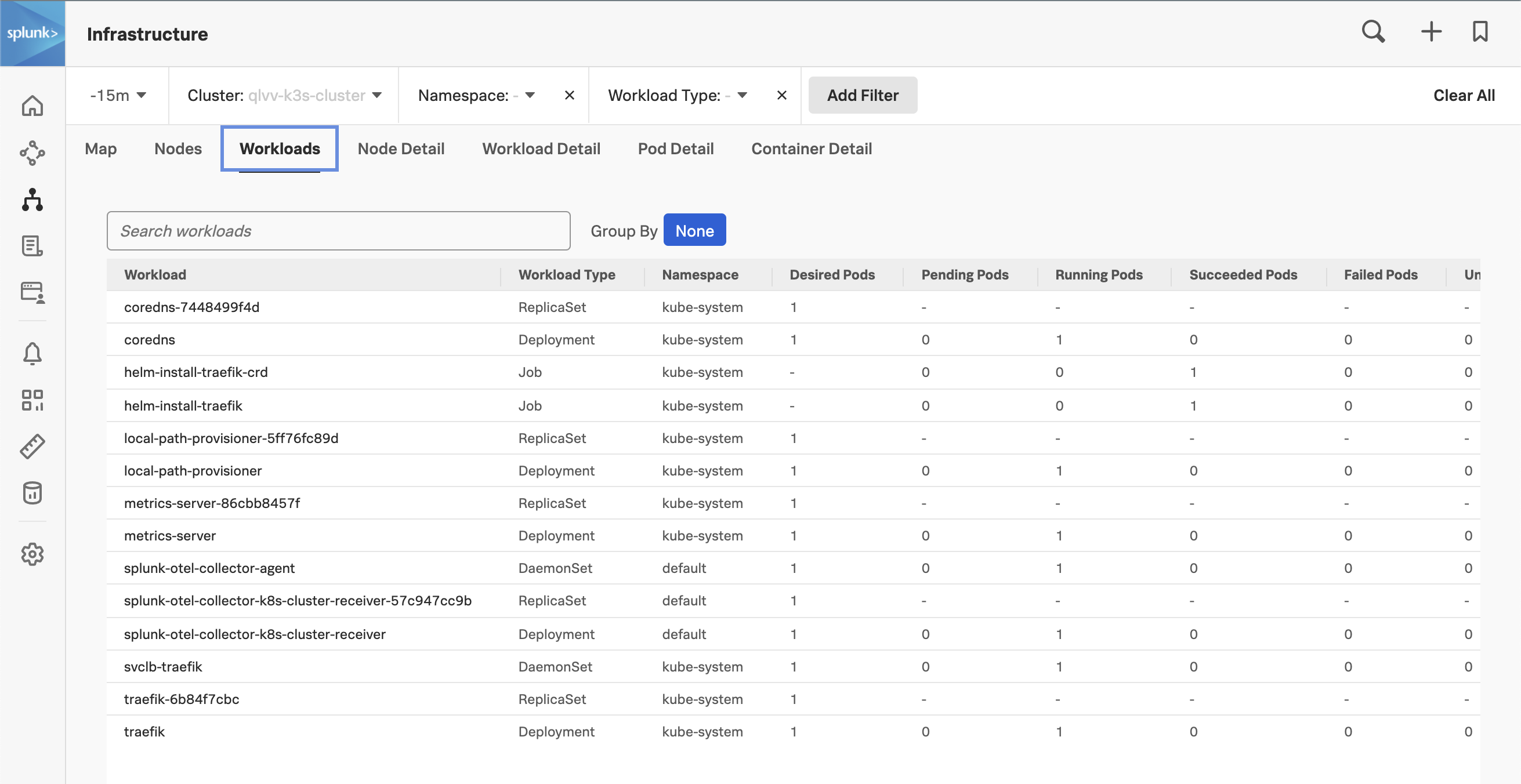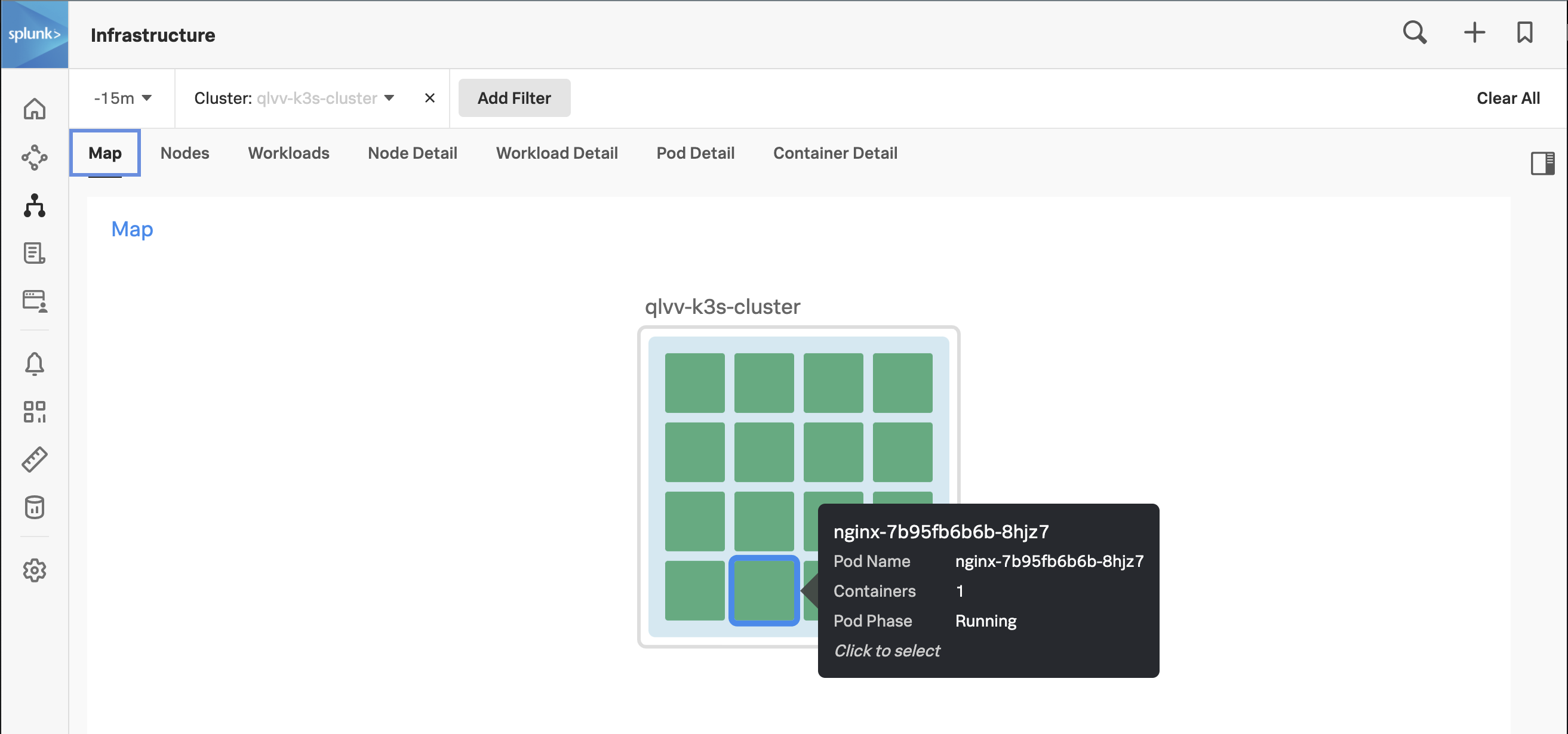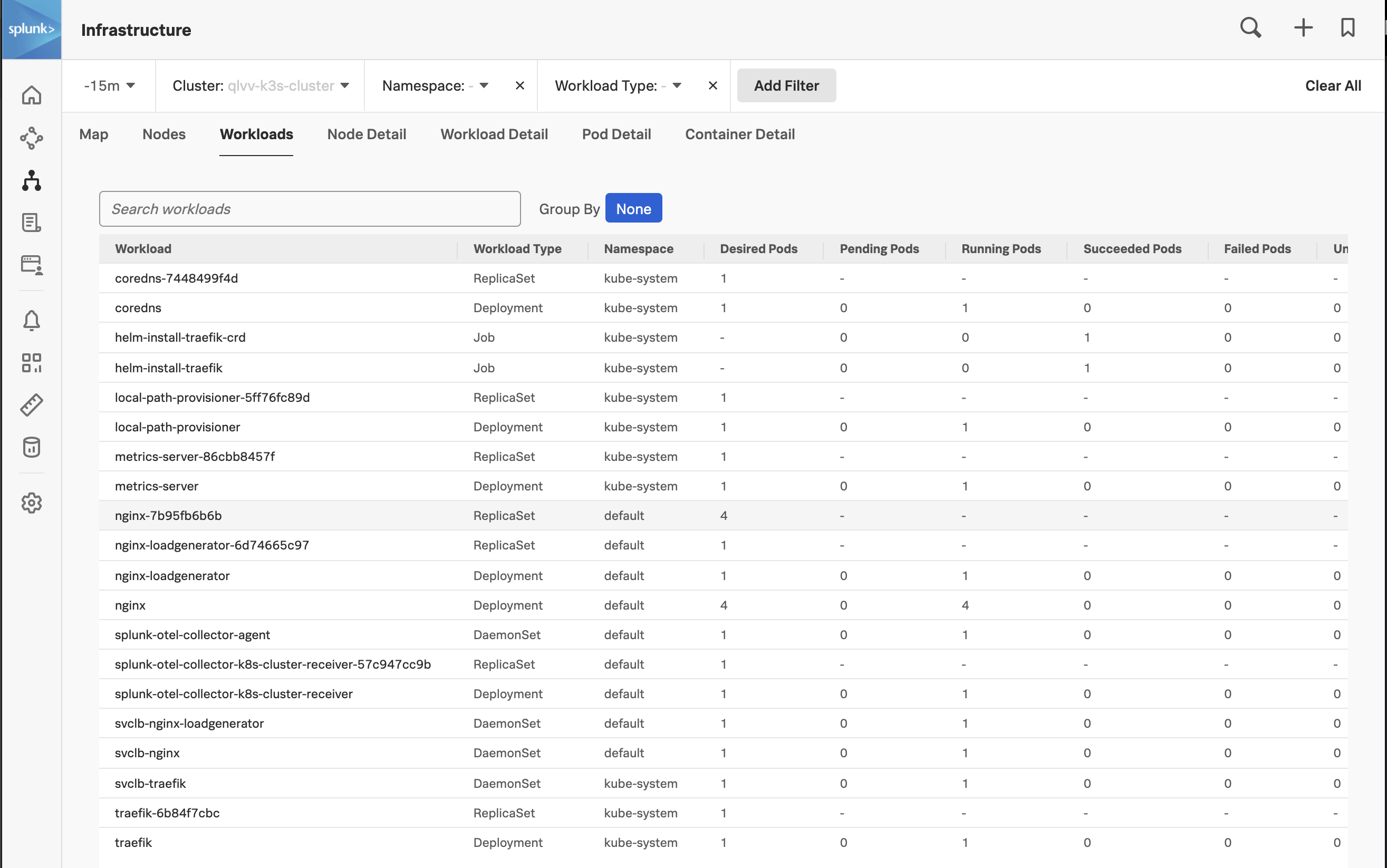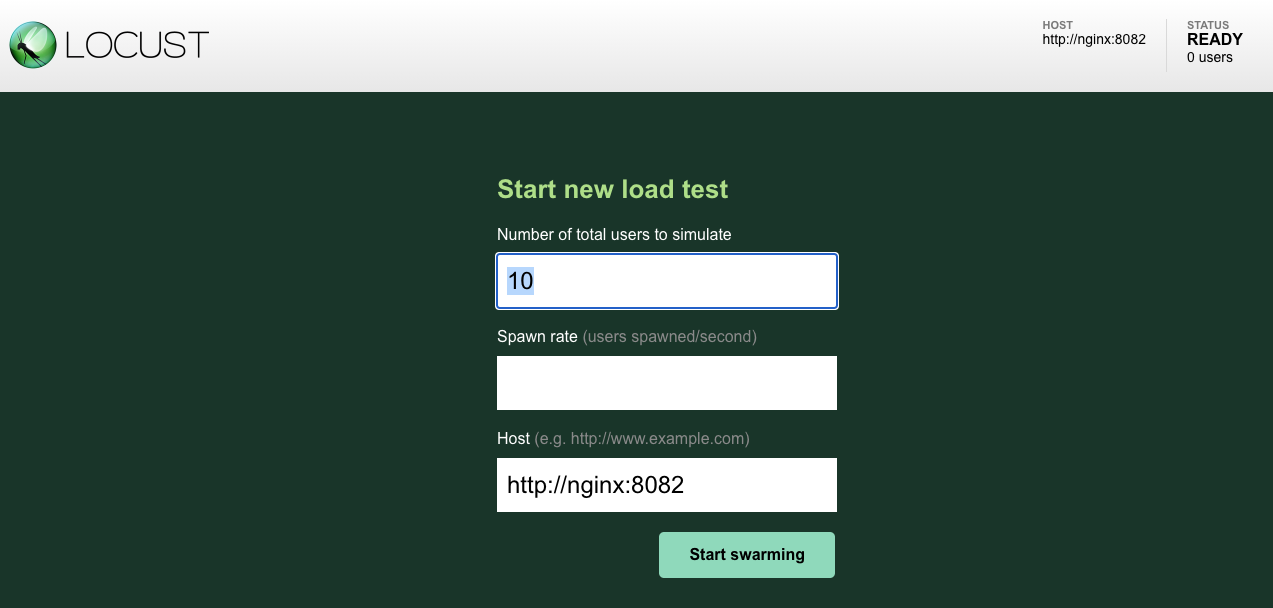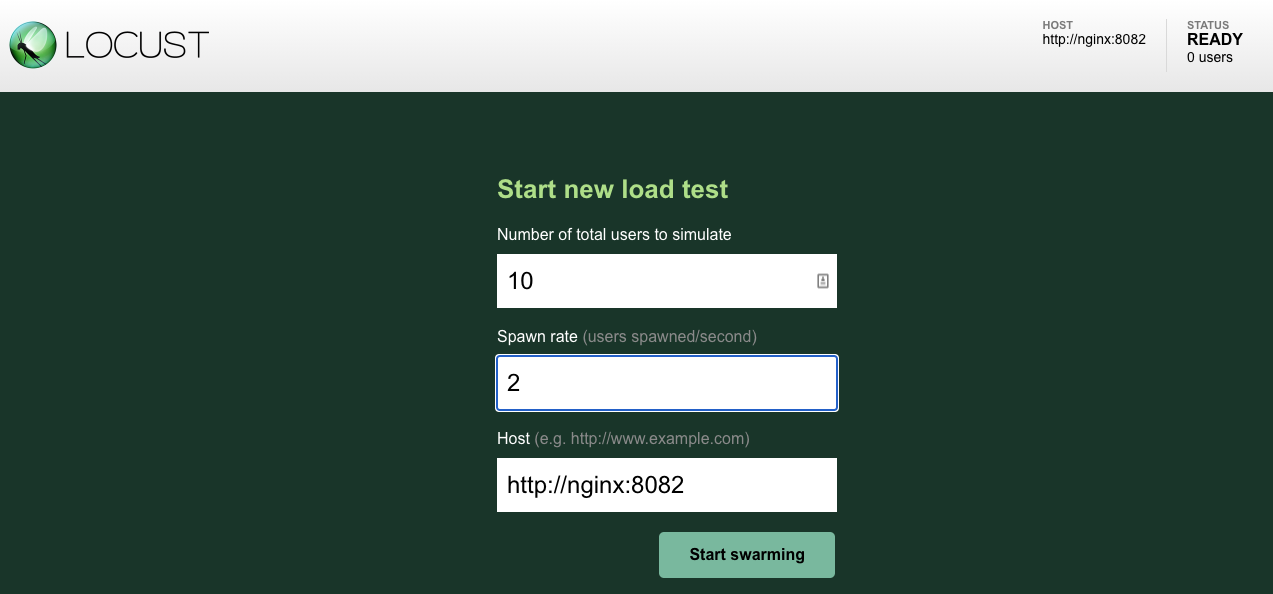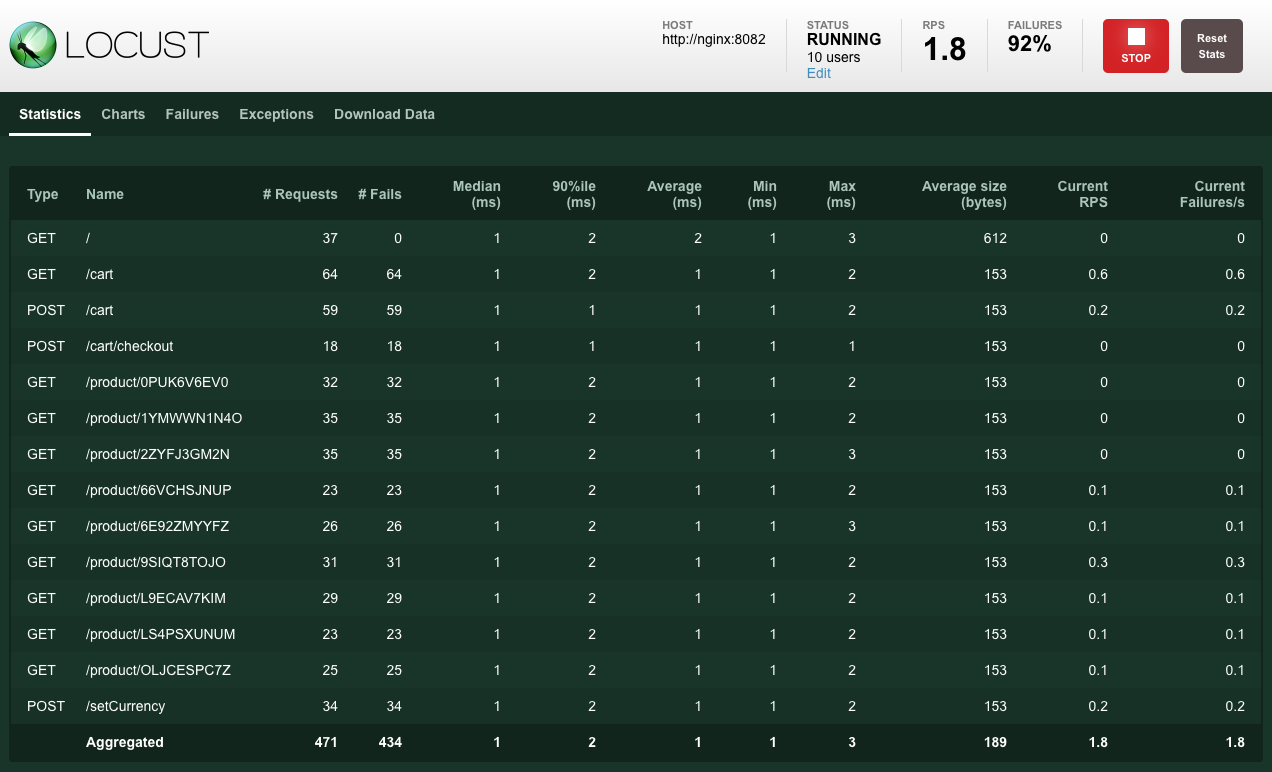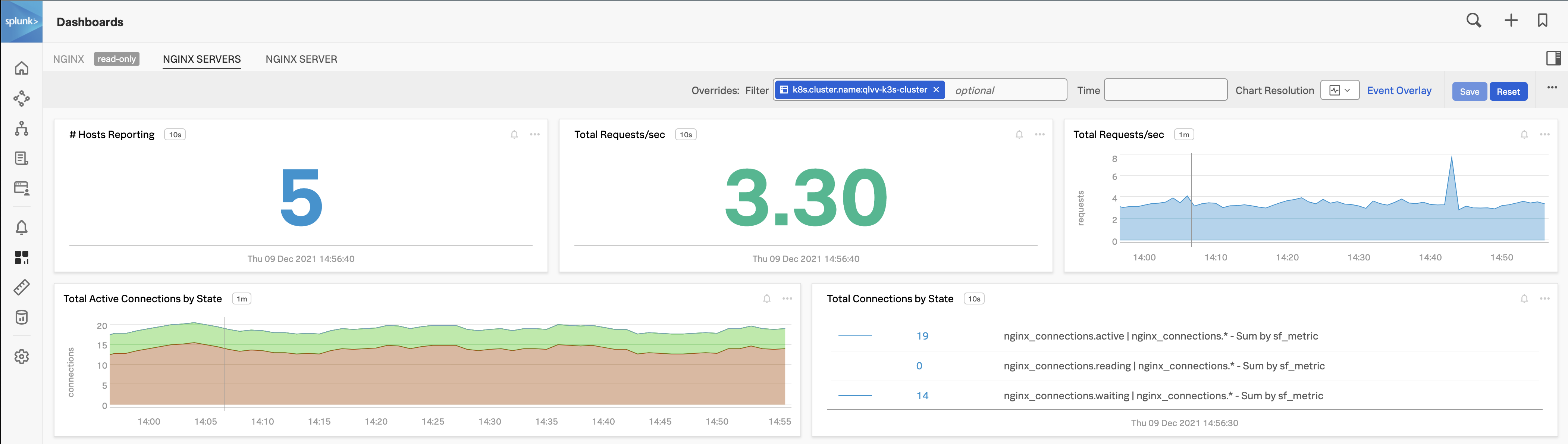K3s に NGINX をデプロイする
- NGINX ReplicaSet を K3s クラスタにデプロイし、NGINX デプロイメントのディスカバリーを確認します。
- 負荷テストを実行してメトリクスを作成し、Splunk Observability Cloudにストリーミングすることを確認します!
1. NGINX の起動
Splunk UI で WORKLOADS タブを選択して、実行中の Pod の数を確認します。これにより、クラスタ上のワークロードの概要がわかるはずです。
デフォルトの Kubernetes Pod のうち、ノードごとに実行されている単一のエージェントコンテナに注目してください。この1つのコンテナが、このノードにデプロイされているすべての Pod とサービスを監視します!
次に、MAP タブを選択してデフォルトのクラスタノードビューに戻し、再度クラスタを選択します。
Multipass または AWS/EC2 のシェルセッションで、nginx ディレクトリに移動します。
cd ~/workshop/k3s/nginx2. NGINXのデプロイメント作成
NGINX の ConfigMap1 を nginx.conf ファイルを使って作成します。
kubectl create configmap nginxconfig --from-file=nginx.confconfigmap/nginxconfig created続いて、デプロイメントを作成します。
kubectl create -f nginx-deployment.yamldeployment.apps/nginx created service/nginx created
次に、NGINXに対する負荷テストを作成するため、 Locust2 をデプロイします。
kubectl create -f locust-deployment.yamldeployment.apps/nginx-loadgenerator created
service/nginx-loadgenerator createdデプロイメントが成功し、Locust と NGINX Pod が動作していることを確認しましょう。
Splunk UI を開いていれば、新しい Pod が起動し、コンテナがデプロイされているのがわかるはずです。
Pod が実行状態に移行するまでには 20 秒程度しかかかりません。Splunk UIでは、以下のようなクラスタが表示されます。
もう一度 WORKLOADS タブを選択すると、新しい ReplicaSet と NGINX 用のデプロイメントが追加されていることがわかります。
これをシェルでも検証してみましょう。
kubectl get podsNAME READY STATUS RESTARTS AGE
splunk-otel-collector-k8s-cluster-receiver-77784c659c-ttmpk 1/1 Running 0 9m19s
splunk-otel-collector-agent-249rd 1/1 Running 0 9m19s
svclb-nginx-vtnzg 1/1 Running 0 5m57s
nginx-7b95fb6b6b-7sb9x 1/1 Running 0 5m57s
nginx-7b95fb6b6b-lnzsq 1/1 Running 0 5m57s
nginx-7b95fb6b6b-hlx27 1/1 Running 0 5m57s
nginx-7b95fb6b6b-zwns9 1/1 Running 0 5m57s
svclb-nginx-loadgenerator-nscx4 1/1 Running 0 2m20s
nginx-loadgenerator-755c8f7ff6-x957q 1/1 Running 0 2m20s3. Locust の負荷テストの実行
Locust はオープンソースの負荷テストツールで、EC2 インスタンスの IP アドレスの8083番ポートで Locust が利用できるようになりました。Webブラウザで新しいタブを開き、http://{==EC2-IP==}:8083/にアクセスすると、Locust が動作しているのが確認できます。
Spawn rate を 2 に設定し、Start Swarming をクリックします。
これにより、アプリケーションに緩やかな連続した負荷がかかるようになります。
上記のスクリーンショットからわかるように、ほとんどのコールは失敗を報告しています。これはアプリケーションをまだデプロイしていないため予想されることですが、NGINXはアクセス試行を報告しており、これらのメトリックも見ることができます。
サイドメニューから Dashboards → Built-in Dashboard Groups → NGINX → NGINX Servers を選択して、UIにメトリクスが表示されていることを確認します。さらに Overrides フィルターを適用して、 k8s.cluster.name: に、ターミナルの echo $(hostname)-k3s-cluster で返されるクラスタの名前を見つけます。
ConfigMap とは、キーと値のペアで非機密データを保存するために使用される API オブジェクトです。Pod は、環境変数、コマンドライン引数、またはボリューム内の構成ファイルとして ConfigMap を利用することができます。ConfigMap を使用すると、環境固有の構成をコンテナイメージから切り離すことができるため、アプリケーションの移植が容易になります。 ↩︎